Beim letzten Mal habe ich euch ja bereits die einzelnen Funktionen der Game Boy Camera gezeigt. Warum heute also nochmal einen Beitrag zu Nintendos Mini-Kamera? Um ehrlich zu sein hatte ich das nicht vor, aber in der Nachbearbeitung des Artikels ist mir aufgefallen, dass wir noch gar nicht versucht haben die Bilder auf den Computer zu bringen!
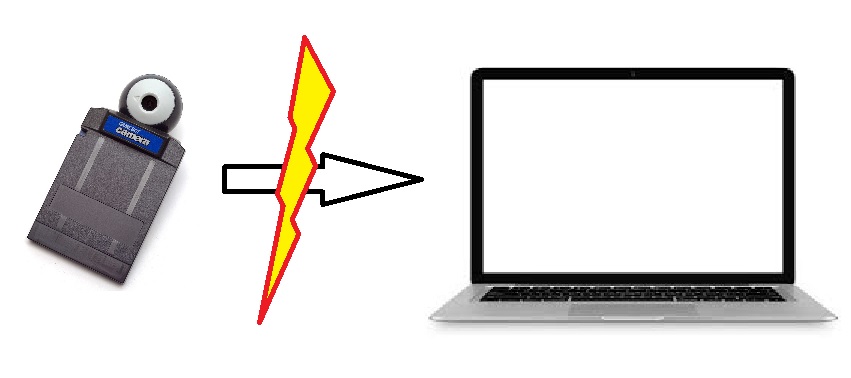
Eine Schande! Das wäre doch mega schade, wenn wir diese genialen Aufnahmen nicht digital für die Nachwelt sichern könnten! 😛
Ich denke wir sollten versuchen die Bilder auf einen Computer zu transferieren. Doch wie macht man das? Tatsächlich gibt es gefühlt hundert Möglichkeiten das zu erreichen. Es ist – wie immer im Leben – nur eine Frage, wie viel Zeit man investieren und wie viel Geld man ausgeben möchte! 😉
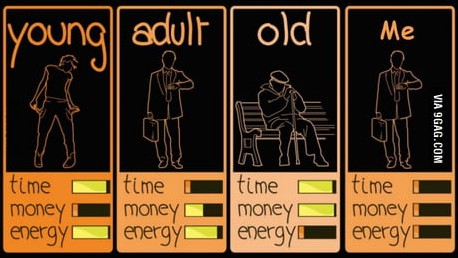
Eine absolute Retro-Variante wäre es, die Bilder mit Hilfe eines „Mad Catz Camera Link“ Transfer-Kabels auf einen alten PC mit Parallelport zu übertragen. Um ehrlich zu sein wäre das eine coole Retro-Challenge, aber leider habe ich so ein Ding nicht und, wenn ich ehrlich bin, möchte ich auch nicht Unsummen für ein altes Adapterkabel (wenn man überhaupt noch eins findet) ausgeben…

Theoretisch müsste man so ein Kabel auch selbst herstellen können. Ich bin nach einiger Recherche sogar auf so ein Projekt gestoßen, allerdings wird dabei „nur“ ein Adapterkabel für den direkten Anschluss der Game Boy Camera an einen modernen Thermodrucker (welcher den ESC/POS-Standard versteht) gebaut. Vielleicht ließe sich das entsprechend modifizieren, aber um ehrlich zu sein ist mir das irgendwie zu viel „Ungewissheit“! 😀

Eine weitere Option wäre es, den Game Boy Printer mit Hilfe eines Arduinos einfach zu emulieren. Damit könnte man quasi so tun, als wäre der PC der Drucker und die Bilder vom Game Boy aus mit Hilfe eines speziell angefertigten Link-Kabels (samt Arduino Nano) via USB an den Computer senden. Definitiv ein cooles Projekt, aber leider habe ich die entsprechenden Teile (Arduino, Micro-USB-Kabel und GBC-Linkkabel) aktuell nicht hier und es ist fraglich ob ich die auf die Schnelle herbekomme…
Fun Fact: Es gibt sogar eine Variante des Projekts, bei der die Bilder über eine WLAN-Verbindung übertragen werden können – abgefahren! xD

Eine sehr einfache und komfortable Möglichkeit wäre es die Bilder mit dem „BitBoy“, einem extra dafür angefertigten Gerät zu übertragen. Von einem Game Boy mit eingesteckter Kamera lassen sich so über ein Link Kabel die Daten direkt auf einer SD-Karte speichern. Der BitBoy hat einen verbauten Akku und wird über ein MicroUSB-Kabel aufgeladen. Das klingt alles irgendwie zu schön um wahr zu sein, wo ist der Haken?
Ganz einfach – das tolle Gerät kostet um die 100€. Klar, es ist ein Nischenprodukt, aber trotzdem ist es mir persönlich das einfach nicht wert, wenn man bedenkt, dass es nur um die Übertragung von ein paar verpixelten Digitalfotos geht! 😀
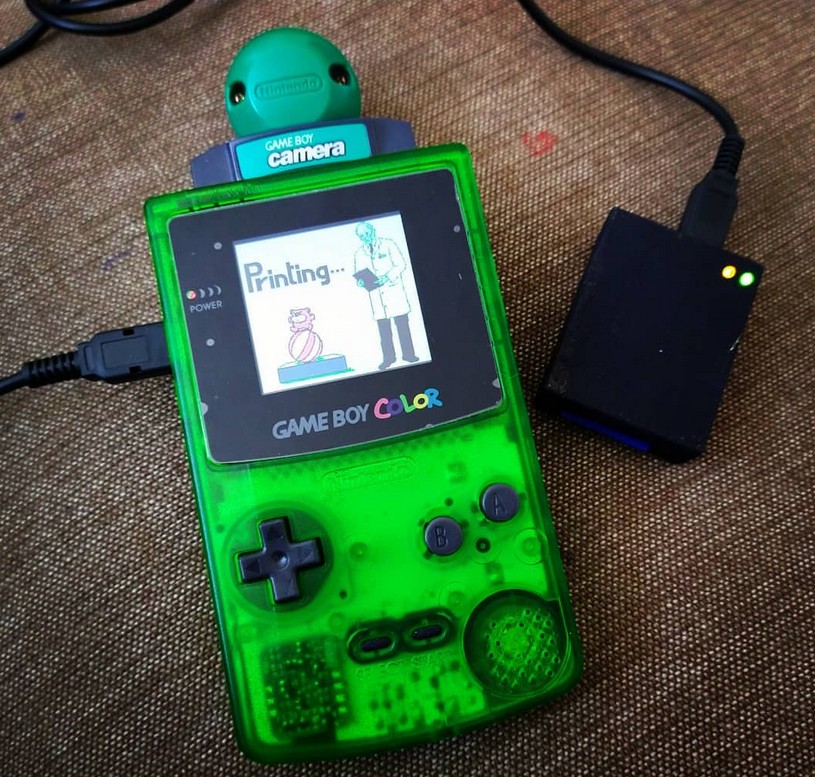
Hm, irgendwie war das richtige Projekt noch nicht dabei. Wenn ich ehrlich bin, würde ich es irgendwie gerne mit bestehenden Teilen oder Geräten hinbekommen. Doch wie?
Ich bin nochmal auf die Suche gegangen und habe herausgefunden, dass sich Bilder wohl auch mit Hilfe eines Cartridge Readers wie z.B. dem „GBxCart RW“ auslesen lassen sollen. Den speziellen Reader habe ich nicht, aber beim Wort „Cartridge Reader“ schrillen bei mir die Alarmglocken. Moment mal – ein paar solcher Teile hatte ich doch hier rumfliegen gehabt, oder? 😀

Tatsächlich! Da wäre zum einen der „GB Transferer II“ aus Artikel 88. Alternativ könnten wir es auch mal mit dem „Gameboy Cart Flasher“ aus Artikel 93 probieren. Wenn alle Stricke reißen wäre da auch noch der „Open Source Cart Reader“ aus Artikel 184.
Fangen wir mit der vermeintlich umständlichsten Lösung, dem GB Transferer II an. Diesen schließen wir über den Parallelport an den guten alten Shuttle PC aus Artikel 87, in welchen wir in Artikel 88 einen Parallelport nachgerüstet haben – erinnert sich noch jemand? 😉

Ach ja, Windows 2000. Um ehrlich zu sein gibt es Tage an denen ich die Optik so eines alten Betriebssystems vermisse. Alles war so klar und ordentlich strukturiert, nicht so wie heute wo man mit Kacheln, der Wettervorhersage und den neusten News in der Welt zugemüllt wird! 😛
Aber wir wollen mal nicht abschweifen. Kaum haben wir das Modul angesteckt und den Transferer über den seitlichen Schalter angeschaltet wird auch schon unsere Game Boy Camera von der Software „G.B. Smart Writer“ erkannt. Wahnsinn – plug and play, Baby!
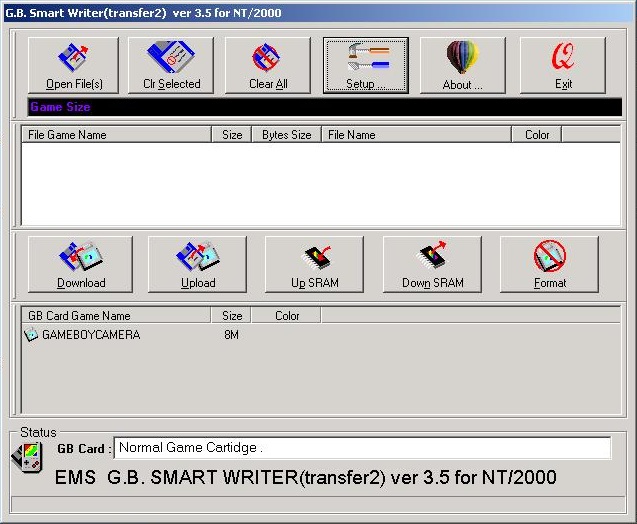
Zum Sichern der Bilder müssen wir lediglich den SRAM (also letztendlich den Spielstand) der Cartridge auslesen. Das dauert tatsächlich nur wenige Sekunden. Ok – sind ja auch nur 128kB! 😉
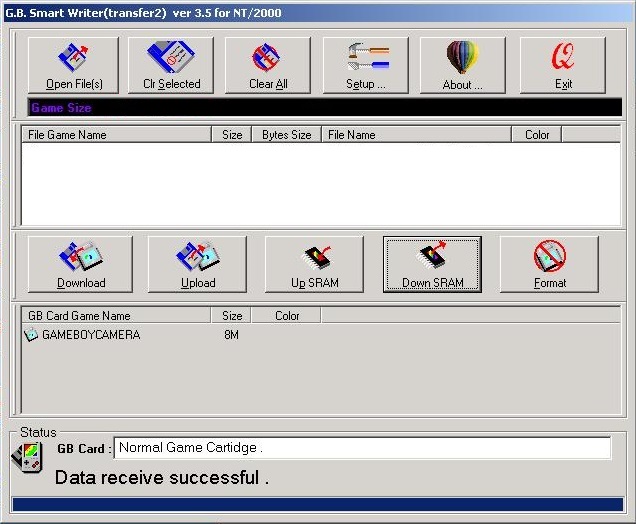
Die ausgelesene Datei können wir nun wieder auf einen „modernen“ PC nehmen.
Fun Fact: In bester Retro-Manier habe ich die Screenshots sowie die Spielstandsdatei vom Shuttle-PC mit einer Diskette auf meinen normalen Windows 10 Rechner übertragen – völlig durchgeknallt! 😀

Soweit so gut, doch wie kommen wir jetzt an die Bilder? Tja, dafür brauchen wir ein Stück Software namens „GBCameraDump“ aus dem Jahre 1998. Um ehrlich zu sein hatte ich bedenken ob ich das Tool überhaupt noch online auftreiben kann, aber ein begeisterter Fan der Software war so nett und hat den Quellcode samt originaler EXE-Datei für immer auf GitHub verewigt – danke dafür! 🙂
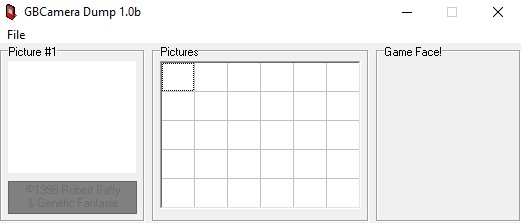
Tatsächlich lässt sich die SRAM-Datei ohne Probleme öffnen und wir können die aufgenommen Bilder betrachten:
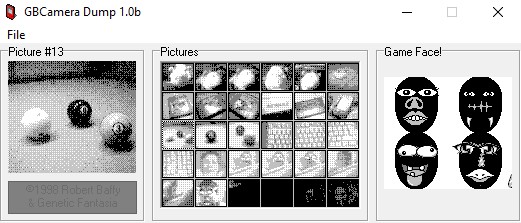
Die beste Funktion des Tools ist aber, dass alle Bilder auf einmal als Bitmap-Dateien (.BMP) exportiert werden können. Jedes der 128×112 großen bzw. kleinen Bilder belegt exakt 8kB Speicher – süß! 😀
Fun Fact: Besonders krass finde ich, dass auch gelöschte Fotos mit übertragen wurden. Es sieht so aus als würde die Game Boy Camera die gelöschten Bilder im Rahmen der 30 Speicherplätze einfach behalten und erst überschreiben, wenn ein neues Bild aufgenommen wird. So bekommen wir auch ein paar Fotos zu Gesicht, die ich nicht aufgenommen habe. Und nein, das auf den Bildern bin nicht ich! 😉
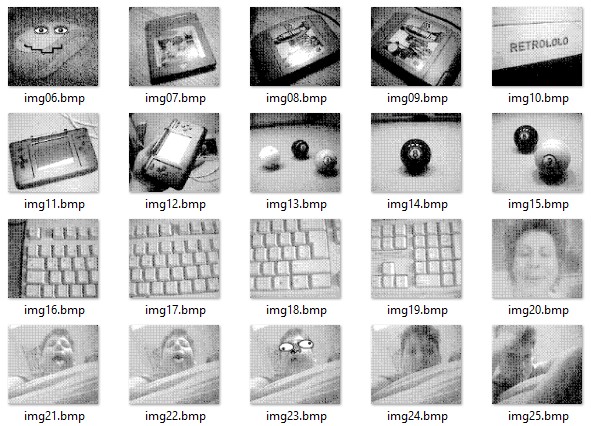
Nachdem das so gut geklappt hat, bin ich zuversichtlich, dass wir es mit den anderen beiden Cart Reader Modellen auch hinbekommen. Als nächstes ist der Gameboy Cart Flasher dran. Das Teil wird via USB direkt an einen „modernen“ PC angeschlossen. Das ist schön, denn dann muss ich nicht in den Keller zum Shuttle PC latschen! 😉

Unter Windows 10 kommt die „GB Cart Flasher“-Software zum Einsatz:
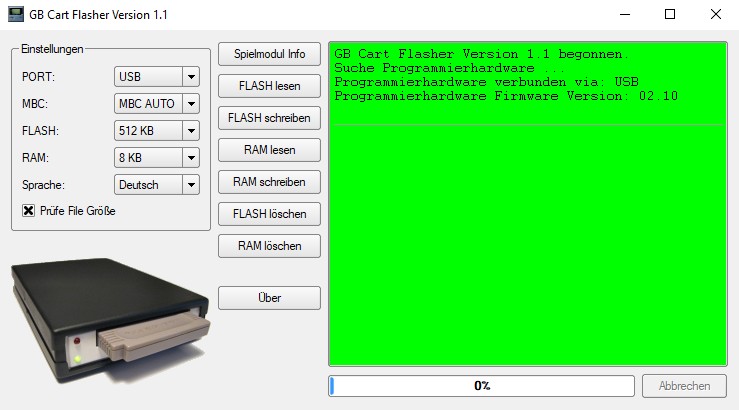
Schon witzig – im Vergleich zum alten GB Transferer II habe ich drei Anläufe gebraucht, bis der GB Cart Reader die Game Boy Camera erkannt hat. Auch der Auslesevorgang hat ein paar Sekunden länger gedauert. Echt schwer zu sagen woran das liegen könnte…
Fun Fact: Ebenso muss die Größe des RAMs händisch eingestellt werden. Es ist schon verblüffend wie die wesentlich ältere Hardware deutlich zuverlässiger, schneller und intuitiver arbeitet! 😀
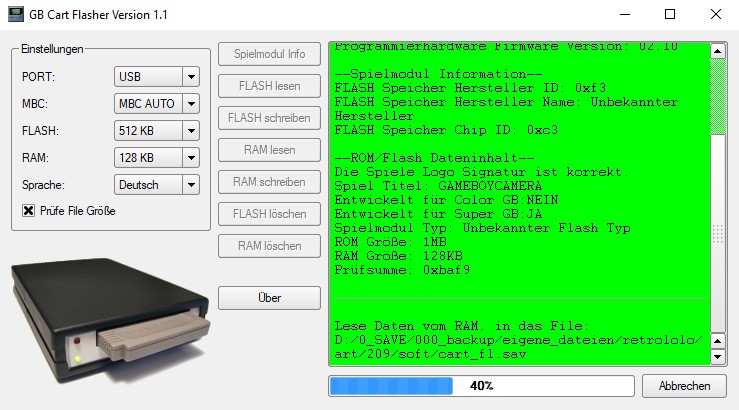
Egal – auch mit Hilfe des GB Cart Readers haben wir nun die Bilder gesichert und könnten sie aus dem Spielstand extrahieren. Um etwas Abwechslung reinzubringen habe ich sie mit einem anderen Stück Software namens „Gh0st Camera“ geöffnet. Das tut letztendlich das gleiche wie das GBCameraDump-Tool, schaut aber optisch noch etwas abgespaceter aus. Gerade das Menü sieht für mich fast so wie ein alter Computervirus aus, findet ihr nicht? 😀
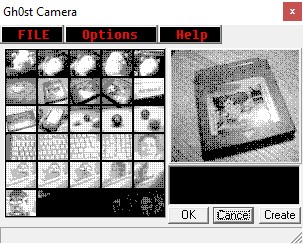
Ein Unterschied ist, dass die Bilder von Gh0st Camera im GIF-Format abgespeichert werden. Vom Ergebnis her sind sie aber qualitativ meiner Meinung nach etwas schlechter, bzw. dunkler:
Fun Fact: Schon witzig, die Bilder sind nur marginal größer als die Windows-Vorschaubildchen! 😀
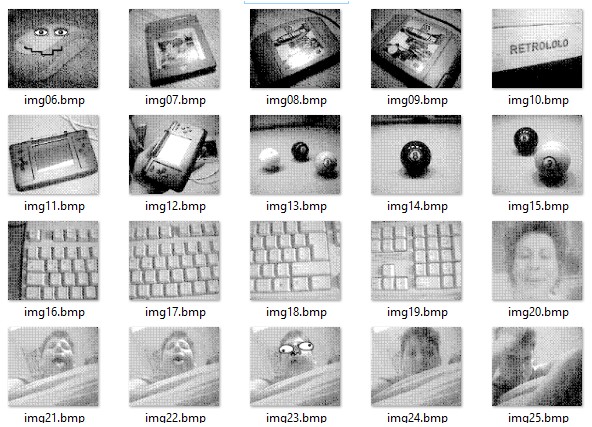
Kommen wir als letztes zum Open Source Cart Reader. Es ist noch gar nicht so lang her, dass wir das gute Stück zusammengebrutzelt haben. Bisher war ich ja recht begeistert von dem Teil, ob er auch diesmal gute Dienste leistet?

In jedem Fall müssen wir bevor es losgeht kontrollieren ob die Schalter auf die korrekte Einstellung (zum Lesen eines GB(C)-Moduls) eingestellt sind:

Der Auslesevorgang geht diesmal ganz ohne PC bequem auf die MicroSD-Karte:
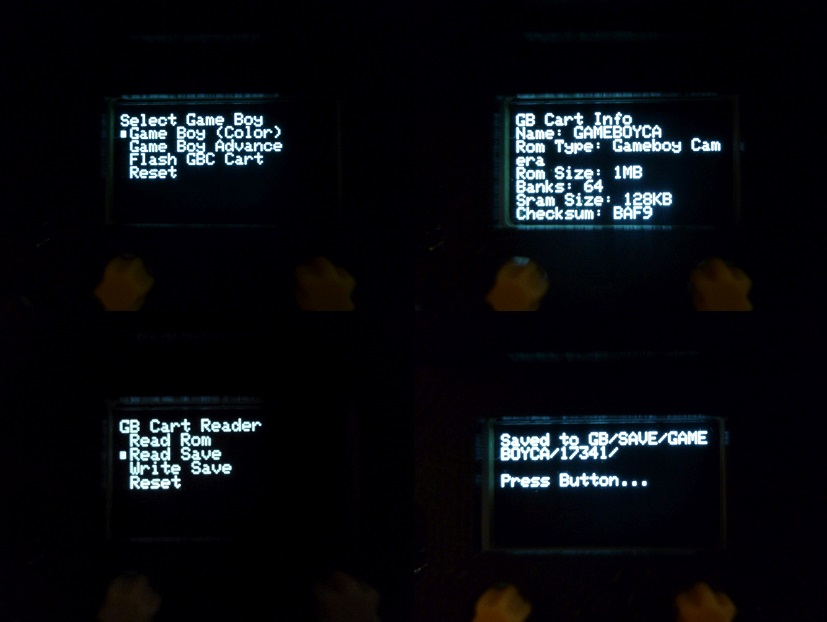
Und schon haben wir die Datei in digitaler Form. Was die Geschwindigkeit angeht, war der Cart Reader der schnellste, der Auslesevorgang hat nicht mal eine Sekunde benötigt!

Tatsächlich habe ich auch noch eine dritte Möglichkeit gefunden die Bilder aus dem Spielstand zu extrahieren. Mit dem Online-Tool von „raphnet“ lassen sich die Fotos ebenfalls öffnen – und das sogar direkt im Browser durch Upload der SAV-Datei:
Fun Fact: Das Tool wurde in Javascript und html5 entwickelt und kann so auch komplett offline über den direkten Aufruf der html-Seite verwendet werden. Echt geil! 🙂
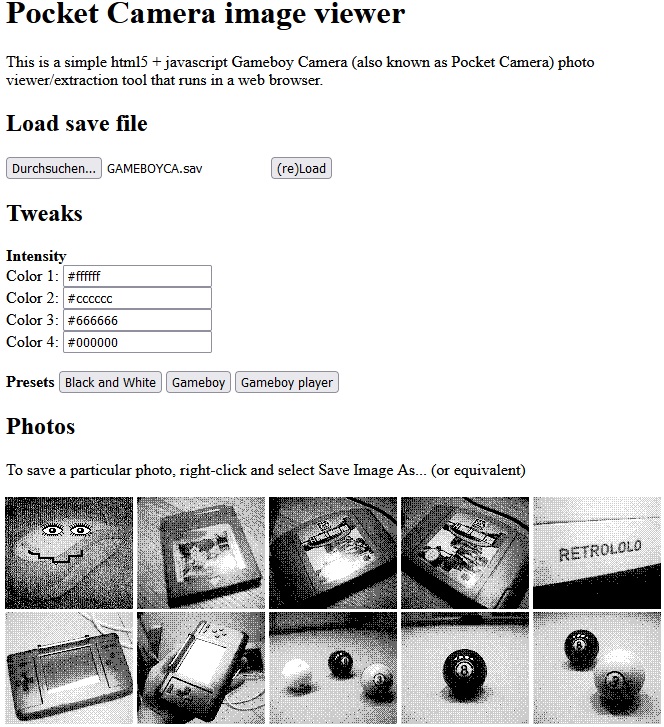
Und siehe da – auch die über den Cart Reader gesicherten Bilder lassen sich öffnen. Ein Vorteil des Tools ist, dass die Fotos neben den normalen schwarz-weiß-Tönen auch in zwei weiteren Farbschemen (im Look vom Game Boy, bzw. vom Game Boy Player) dargestellt werden können. Ebenso können über die die Auswahl einer RGB-Farbcodierung eigene Schemen erstellt werden – echt geil!
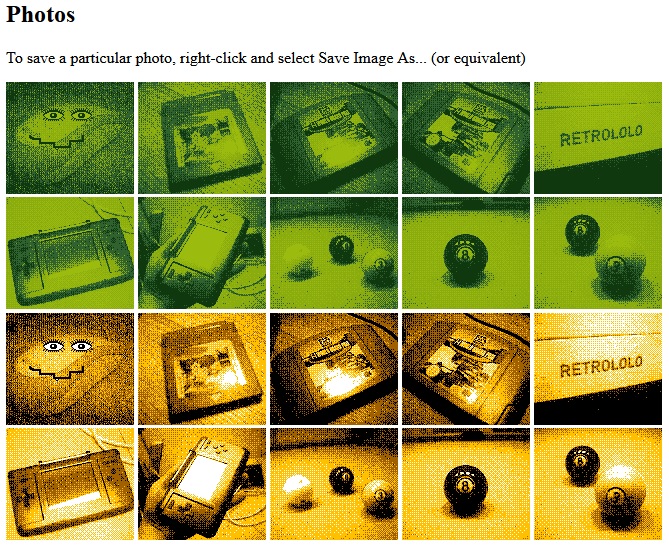
Was mir durch das ganze herumschieben der digitalen Spielstände so auffällt: Eigentlich müsste mit so ziemlich jeder Technologie, welche es erlaubt ein 128kB großes Backup SRAMs eines Moduls zu erstellen, der Auslesevorgang von Bildern der Game Boy Camera klappen! 🙂
Zum Abschluss des Beitrags habe ich daher einen eher „ungewöhnlichen“ Weg gewählt! Frei nach dem Motto „einfach nur, weil es geht“! Dazu brauchen wir das EverDrive 64 aus Artikel 56, einen N64-Controller, das Transfer Pak aus Artikel 48 und natürlich eine N64-Konsole.

Die Game Boy Camera können wir wie ein normales Game Boy Modul in das Transfer Pak einstecken. Das stecken wir dann in den N64-Controller und dieser wird wiederum an die N64-Konsole angestöpselt. Schaut schon irgendwie extrem abgefahren aus, dieses Konstrukt! xD

Mit Hilfe der Software GB64 können wir dann die SRAM-Daten der Game Boy Camera auslesen:
Not so fun Fact: Damit das klappt musste ich erst mal eine aktuelle Version (von 2016) der GB64-Software herunterladen und auf die SD-Karte des EverDrives aufspielen. Meine war von 2014! 😀

Um jetzt an die SD-Karte heranzukommen müssen wir das EverDrive aufschrauben. Eigentlich könnte man das Gehäuse des Moduls auch so bearbeiten, dass es einen SD-Kartenschlitz hat, aber mir hat diese vollintegrierte Lösung (samt geköpfter, bzw. abgesägter SD-Karte) immer gut gefallen. Das hat irgendwie so etwas „Destruktives“! xD
Fun Fact: Aus welchen Gründen auch immer ist die Datei diesmal nicht 128kB, sondern 1024kB groß. Fragt mich bitte nicht woran das liegt, solange es funktioniert soll es mir egal sein… 😉

Und tatsächlich. Auch diese Datei lässt sich öffnen und wir können die Bilder am PC betrachten – geil!
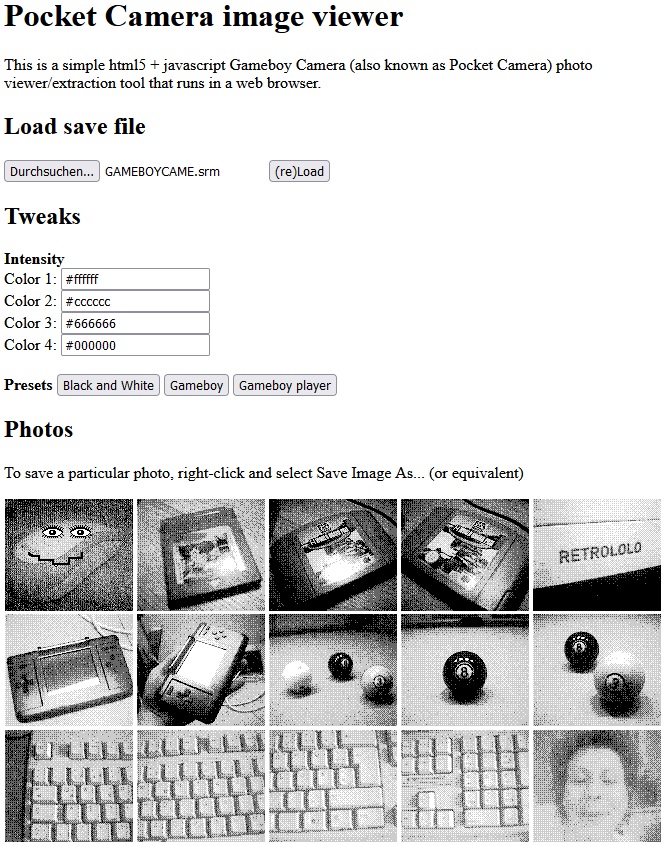
Uff – was für ein Marathon. Immerhin – Challenge erfolgreich bewältigt! Letztendlich haben wir jetzt sogar drei, halt nein – vier – verschiedene Möglichkeiten gefunden um auch ohne weitere Tools oder Hardware die Fotos von der Game Boy Camera auf einen PC zu übertragen. Jetzt kann ich beruhigt mit der Gewissheit leben, dass meine aufgenommenen Bilder digital für die Nachwelt gesichert sind. Yay! 😀
Abschließend zeige ich euch hier noch ein paar der aufgenommenen Meisterwerke. Um sie besser betrachten zu können habe ich sie um das Dreifache vergrößert. Schon beeindruckend, dass sogar die Spiegelung der Lampe auf der Billardkugel von der Kamera erfasst wurde! Und ja, ich weiß – ich bin sehr leicht zu begeistern! 😛
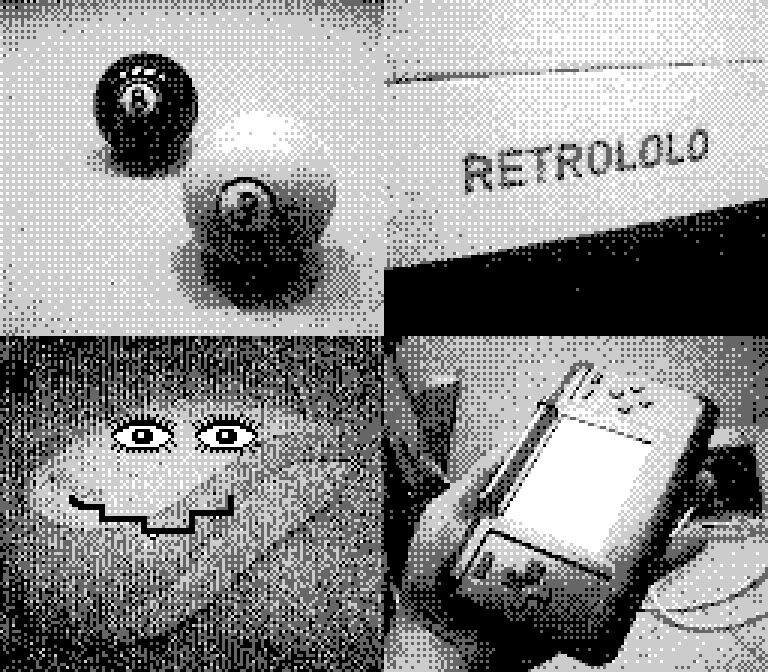
In diesem Sinne, bis die Tage – ciao!